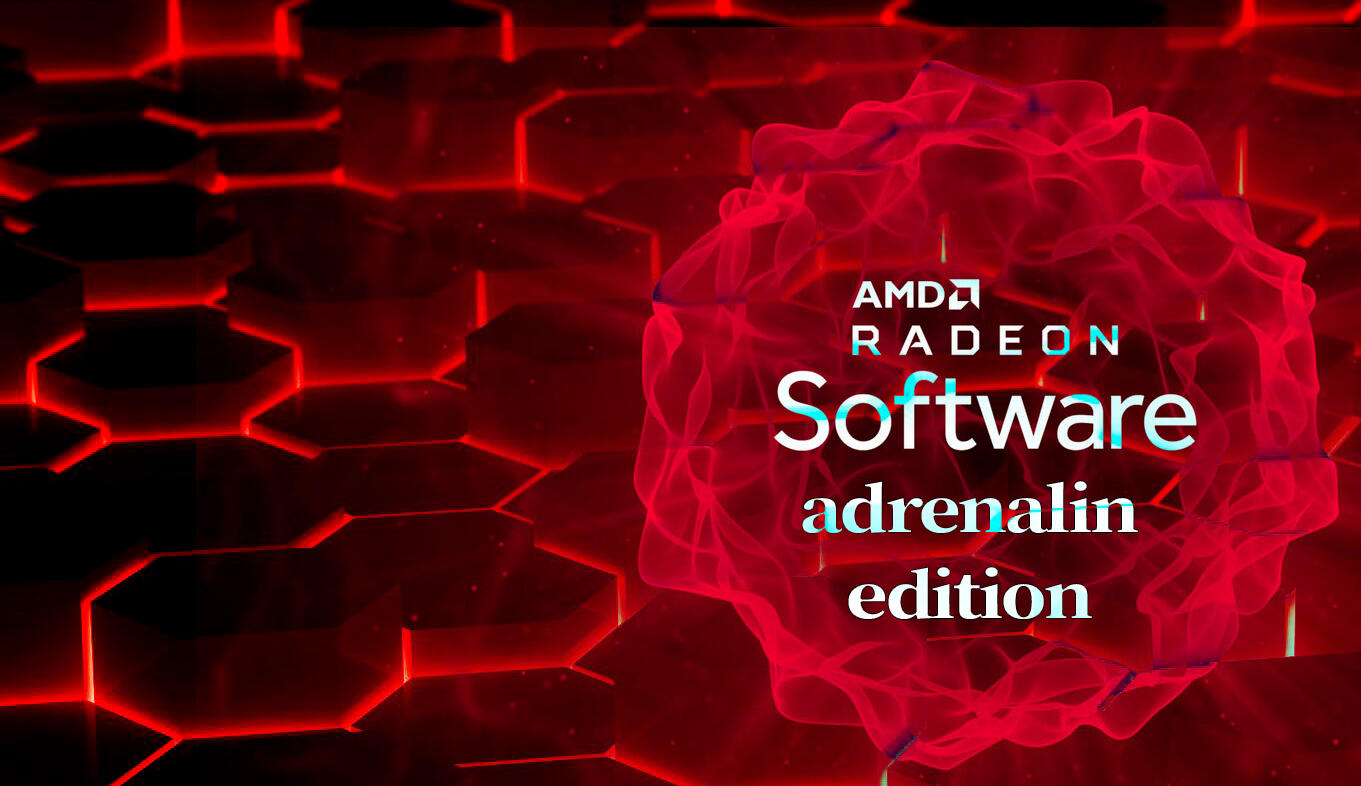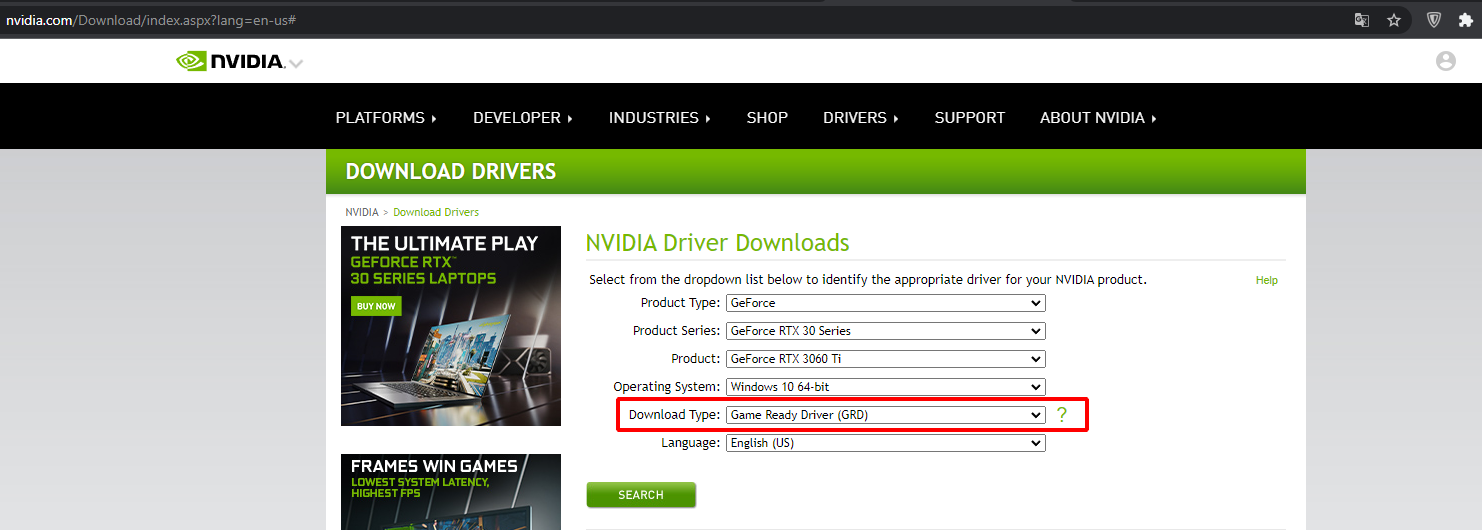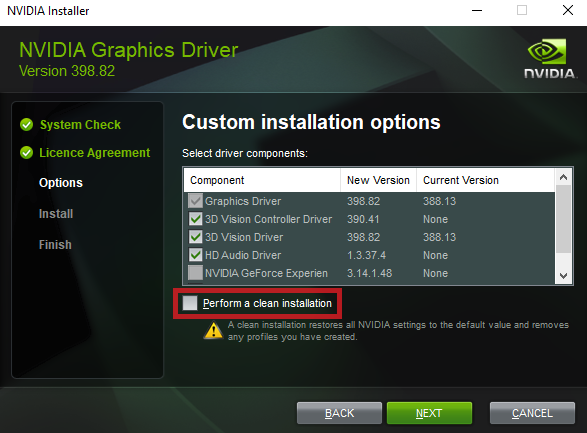Какие драйвера лучше для майнинга у AMD и NVIDIA - советы по выбору
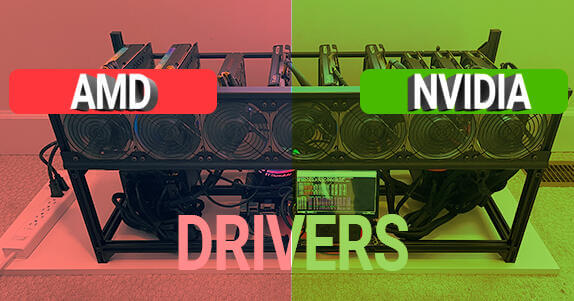
Какие драйвера лучше выбрать для майнинга? Может быть существуют «специальные» драйвера для добычи криптовалют? В этой статье мы развеем эти мифы.
Лучший драйвер для майнинга на AMD
Для AMD никаких «специальных» или секретных драйверов для майнинга не требуется. Это было актуально в 2017-2018 годах. Тогда зарождался майнинг и AMD выпустила первый Radeon Software Crimson Blockchain Driver для RX и R9 линейки. Однако в 2022 году драйверы уже компилируются с учетом потребностей майнинга.
У AMD предусмотрен вычислительный режим для программного обеспечения, называемый «Adrenalin».
Именно поэтому с выходом версии Adrenalin Edition, версию Beta Blockchain Driver от 2017 года больше использовать не нужно. К тому же раньше приходилось применять патч для работы прошитых видеокарт с этим драйвером. Таким образом, для AMD самым лучшим и стабильным драйверов в сообществе майнеров считается версия AMD Adrenalin 21.11.3.
|
Видеокарта Radeon ™ RX 6900/6800/6700/6600 Series |
|
Видеокарта Radeon ™ RX 5700/5600/5500/5300 Series |
|
Radeon ™ VII |
|
Видеокарта Radeon ™ RX Vega Series |
|
AMD Radeon™ Pro Duo |
|
Видеокарта Radeon ™ RX 500/570/580 |
|
Видеокарта Radeon ™ RX 400/470 |

У Nvidia дела обстоят иначе. Компания все еще борется с майнерами, потому что они хотят продавать отдельные линейки GPU для майнеров. Однако антимайнинговую защиту в Nvidia удалось полностью обойти. Для обхода LHR блокировки ничего делать не нужно – лучшие программы для майнинга уже имеют встроенный механизм снятия ограничений.
Если больше не существует специальных драйверов для майнинга (по крайней мере в публичном доступе), то почему некоторые из драйверов работают лучше, чем другие? Попробуем разобраться в этом.
Определение лучшего драйвера для Nvidia
Чтобы раскрыть весь потенциал видеокарты в майнинге Эфириума необходимо опытным путем подобрать лучший драйвер именно для вашей майнинг фермы.
По какому принципу следует искать лучший драйвер?

Самые новые – не всегда значит лучшие
Падение хешрейта может быть связано с тем, что самые последние драйвера еще не поддерживаются теми программами для майнинга, которые вы используете. Некоторые из видеокарт 3000 серии испытывают падение хешрейта на Ethereum с последними драйверами от Nvidia.
Делом в том, что новые драйвера обычно заточены для повышения производительности (FPS) именно в играх. В тоже время операционная система по умолчанию настроена так, чтобы обновлять драйвера до самых последних.
В тоже время разработчики ПО для майнинга тоже не сидят на месте и со временем оптимизируют свои программы под новые версии драйверов.
Просто взгляните на список исправлений, представленных в выпуске драйверов. Вы увидите, насколько важным может быть получение последних версий - обновление драйверов иногда действительно имеет значение.
Вывод: нужно читать заметки разработчиков программного обеспечения для майнинга о том, что они добавили поддержку последних драйверов и только после этого обновлять драйвера в своей системе.
По отзывам пользователей, лучшими и стабильными драйверами для Nvidia принято считать версии 472.12 и 466.
Выбор версии драйвера: Game Ready, DCH и Studio
Для загрузки драйверов обычно есть три варианта на выбор:
- игровой драйвер (Game Ready),
- драйвер DCH и
- драйверы Studio.
Game Ready драйвер для майнинга
Для майнинга рекомендуется использовать Game Ready драйвера. Они наиболее стабильны. Драйверы DCH или Studio могут (хотя и не всегда) вызвать проблемы.
Studio драйвер
Линейка драйверов NVIDIA Studio не подходит для майнинга. Они всегда тестируются и оптимизируется для творческих приложений, таких как Autodesk Maya, 3ds Max или DaVinci Resolve, что приводит к меньшему количеству сбоев и сокращению времени рендеринга.
DCH драйвер
DCH версия не всегда совместима с майнерами криптовалют. DCH драйвер – это урезанная версия стандартного драйвера. Эта версия некорректно работает с некоторым ПО для майнинга. Например с Nicehash. Об этом свидетельствует запись в их официальном блоге - NiceHash QuickMiner.
Общая рекомендация для нахождения стабильного и лучшего драйвера Nvidia: просто устанавливайте предпоследнюю версию драйвера Game Ready. Сам со себе драйвер должен работать стабильно.
Помните, что за интенсивность майнинга отвечает не драйвер а разгон ядра, памяти и power limit, применяемый через Msi Afterburner. Уменьшите ограничение мощности и тактовую частоту ядра и увеличьте скорость памяти для достижения наилучших результатов для добычи Ethereum.
Как проверить драйвер?
Чтобы узнать, какой драйвер видеокарты у вас установлен, мы рекомендуем использовать инструмент под названием GPU-Z. Когда вы запустите эту программу, в ней будут перечислены все спецификации вашей видеокарты.
Проверьте поле версии для текущего установленного драйвера.
Как удалить и переустановить дайвер?
Если вам нужно удалить текущий и переустановить правильный драйвер, вы должны использовать бесплатный инструмент под названием Display Driver Uninstaller (DDU).
DDU -это программа, которая полностью удаляет старый драйвер. Чтобы использовать этот инструмент, вам нужно загрузиться в безопасном режиме без подключения к сети, чтобы Windows 10 не пыталась переустановить драйверы самостоятельно.
Чтобы загрузиться в безопасном режиме, просто удерживайте нажатой клавишу Shift на клавиатуре, одновременно щелкая левой кнопкой мыши кнопку перезагрузки. При появлении запроса выберите «Устранение неполадок», затем «Дополнительные параметры», «Параметры запуска» и нажмите кнопку перезагрузки.
Когда система перезапустится, она предоставит вам список параметров, выберите вариант 4, чтобы включить безопасный режим без подключения к сети.
После входа в безопасный режим запустите приложение DDU. В раскрывающемся списке выберите GPU, а затем нажмите кнопку с надписью «Clean and restart». Программа выполнит шаги по удалению текущих драйверов видеокарты и очистке. Когда это будет сделано, компьютер перезагрузится и запустится обратно в обычном режиме.
Мы рекомендуем отключить сетевой кабель или Wi-Fi перед перезагрузкой, чтобы при входе в систему обновление Windows не пыталось установить универсальный драйвер самостоятельно.
После входа в систему вы можете продолжить и установить драйвер видеокарты, который вы скачали ранее.
Убедитесь, что вы выполняете чистую установка драйвера. Для этого выберите пункт «выборочная установка» и отметьте галочку «perform a clean installation».
После установки драйвера вы можете снова запустить инструмент GPU-Z, чтобы убедиться, что у вас установлен хороший драйвер.
| Архитектура | Возможности CUDA | Первая поддержка CUDA Toolkit | Последняя поддержка CUDA Toolkit | Поддержка последнего драйвера |
| Ферми | 2.0 | CUDA 3.0 | CUDA 8.0 | R390 |
| Кеплер | 3.0/3,2 | CUDA 6.0 | CUDA 10.2 | R470 |
| Кеплер | 3.5/3,7 | CUDA 6.0 | CUDA 11.x | R470 |
| Максвелл | 5.0/5.2/5,3 | CUDA 6.5 | Текущая | |
| Паскаль | 6.0/6.1 | CUDA 8.0 | Текущая | Текущая |
| Вольта | 7.0 | CUDA 9.0 | Текущая | Текущая |
| Тьюринг | 7,5 | CUDA 10.0 | Текущая | Текущая |
| Ампер | 8.0/8,6 | CUDA 11.0 | Текущая | Текущая |
| Adrenalin Release | WHQL | Внутренний драйвер | Версия магазина драйверов Windows ® |
| 21.12.2001 | Опционально | 21.40.11.03 | 30.0.14011.3017 |
| 21.11.2003 | Опционально | 21.30.37.01 | 30.0.13037.1003 |
| 21.11.2002 | Опционально | 21.30.33.05 | 30.0.13033.5003 |
| 21.11.2001 | Опционально | 21.30.33.01 | 30.0.13033.1000 |
| 21.10.2004 | Опционально | 21.30.31.05 | 30.0.13031.5001 |
| 21.10.2003 | Опционально | 21.30.31.01 | 30.0.13031.1001 |
| 21.10.2002 | WHQL | 21.30.25.05 | 30.0.13025.5005 |
| 21.10.2001 | WHQL | 21.30.25.01 | 30.0.13025.1000 |
Почему я не могу разблокировать LHR?
У вас может быть более новая версия видеокарты 3060, которую Nvidia заблокировала на уровне BIOS после того, как майнеры научились обходить ограничения LHR.
Вам нужен драйвер 470.05 и подключенный фиктивный адаптер или монитор. Вы можете попробовать выполнить DDU и чистую установку драйвера, но возможно у вас видеокарта с блокировкой LHR на уровне BIOS.
Выводы
Народная мудрость майнеров гласит – «работает? не трогай!» Новая версия драйвера вряд ли повысит ваш хешрейт. А вот проблем подкинуть сможет. Обновлять драйверы стоит только через несколько недель после их выпуска. Нужно читать заметки разработчиков о том, что новая версия драйверов поддерживается.
Обязательно пишите в комментариях, какую версию драйвера вы используете.
Спасибо за прочтение, Максим Анисимов, главный редактор bytwork.com.
Комментарии
Я как раз использую 472.12. Проблем с ним нет.